إذا كان الآي-فون أو الآي-باد ممتلئًا، فهناك العديد من الأشياء التي يمكنك القيام بها لتوفير مساحة تخزين. في هذا الدليل، نذكر لك العديد من الخيارات والأساليب المتاحة لتحرير مساحة التخزين على أجهزة iOS. تعرف عليها.

يأتي كل جهاز آي-فون وآي-باد بسعة تخزين محددة تتراوح من 16 جيجا بايت إلى 512 جيجا بايت للآي-فون، و 16 جيجا بايت إلى 1 تيرا بايت للآي-باد. في حين أنه من الجيد دائمًا شراء نموذج بأكبر مساحة تخزين يمكنك تحملها، إلا أنه بعد فترة من الوقت يمكن حتى لأعلى سعات التخزين أن تمتلئ.
التطبيقات التي تقوم بتنزيلها وملفاتها، والصور التي تلتقطها والرسائل التي تتلقاها، يجب أن يخزن كل هذا المحتوى في مكان ما على جهازك. وعندما تكون سعة تخزين ممتلئة، لا يمكنك زيادتها. ما يمكنك فعله، هو تحرير مساحة التخزين الحالية لديك. إليك الطريقة.
نصائح أساسية لتحرير مساحة التخزين
تدرك أبل أن العديد من الأشخاص يكافحون لإدارة التخزين على أجهزتهم، وهذا هو السبب في أنها قدمت المزيد والمزيد من الأدوات مع الإصدارات المتعاقبة من iOS لمساعدة المستخدمين على متابعة أنواع التطبيقات والوسائط التي غالبًا ما تستهلك مساحات كبيرة.
قم بالدخول إلى الإعدادات ثم عام – ثم مساحة تخزين iPhone، وسيظهر مقدار مساحة التخزين التي استخدمتها من المساحة الاجمالية. أسفله، سترى قائمة من التوصيات لتحسين مساحة التخزين، من خلال مراجعة وحذف المرفقات الكبيرة، على سبيل المثال.
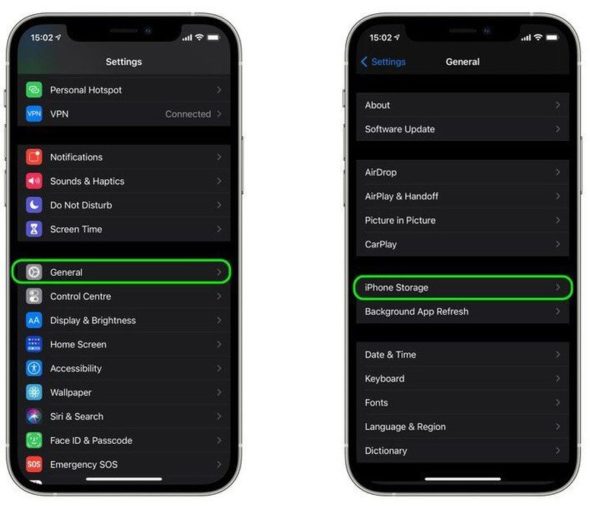
تتبع هذه التوصيات قائمة بالتطبيقات المثبتة ومقدار التخزين الذي يستخدمه كل واحد. تخبرك القائمة أيضًا متى استخدمت كل تطبيق آخر مرة، مما يتيح لك بسهولة العثور على التطبيقات التي لم تستخدمها لفترة أو لم تستخدمها على الإطلاق ومن ثم حذفها.
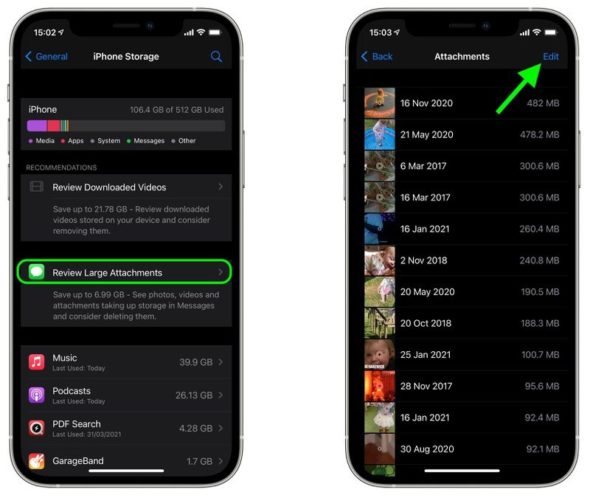
عندما تحذف تطبيقًا، تتم إزالة أيقونته وبياناته وأي بيانات أنشأها المستخدم. لا بأس بذلك إذا كنت لا تنوي استخدام التطبيق مرة أخرى، إلا أن أبل تتيح لك أيضًا إلغاء تحميل التطبيقات، مما يؤدي إلى توفير مساحة التخزين، ولكنه تترك أيقونة التطبيق وبيانات المستخدم في مكانهما. إذا كان التطبيق الذي تستخدمه كثيرًا يستهلك مساحة كبيرة، فمن الجدير التحقق مما إذا كان بإمكانك مسح أي ذاكرة تخزين مؤقت مرتبطة به.
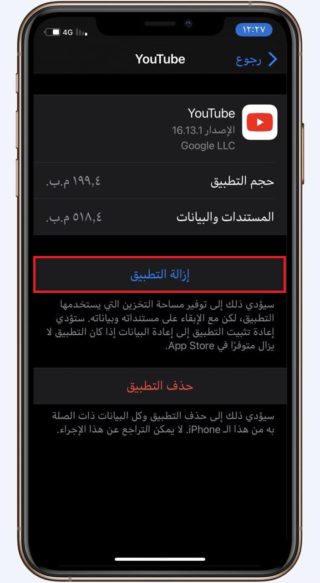
هناك خيار آخر أضافته أبل إلى iOS منذ وقت ليس ببعيد وهو القدرة على منع الآي-فون من تثبيت تحديثات النظام تلقائيًا. كان الحال هو أن تحديثات البرامج الجديدة تم تنزيلها تلقائيًا في الخلفية ثم تثبيتها من خلال ميزة “التحديثات التلقائية”. وفي iOS 13.6 والإصدارات الأحدث، تتضمن الإعدادات مفاتيح تبديل تتيح لك اختيار ما إذا كان سيتم تنزيل التحديثات تلقائيًا أم لا.
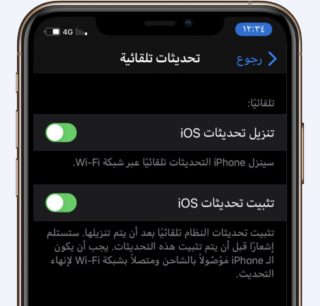
استعادة المساحة التي تستغلها الصور
تشغل الصور مساحة تخزين كبيرة على جهازك بشكل طبيعي، والتي يمكن أن تمتلئ بسرعة اعتمادًا على سعة التخزين المتاحة ومقدار المحتوى لديك.
إذا رأيت رسالة مفادها أن مساحة تخزين جهازك ممتلئة، فمن الجدير التحقق من خيار نظام يسمى تحسين التخزين، وهو مصمم للعمل مع صور iCloud. تستبدل هذه الميزة الصور كاملة الدقة على جهاز iOS الخاص بك بإصدارات أصغر تشغل مساحة تخزين أقل بكثير، بينما تظل الصور كاملة الدقة خارج الجهاز في iCloud.
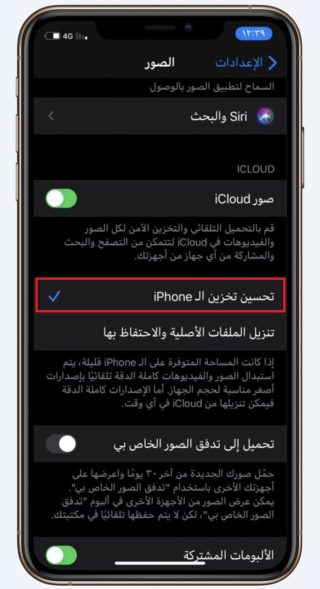
طريقة أخرى لتقليم مكتبة الصور الخاصة بك هي التحقق من اللقطات الزائدة التي تم التقاطها في وضع التصوير المتتابع. يشير وضع التصوير المتتابع إلى الوقت الذي تلتقط فيه الكاميرا الموجودة على جهاز iOS سلسلة من الصور بتتابع سريع، بمعدل عشرة إطارات في الثانية.
إنها طريقة رائعة لتصوير مشهد متحرك أو حدث غير متوقع، حيث من المرجح دائمًا أن ينتهي بك الأمر بالصورة التي كنت تهدف إليها. ولكنه ينتج أيضًا الكثير من الصور غير المرغوب فيها، لذلك من الجيد اختيار أفضل صورة لحفظها، وحذف الباقي لتوفير مساحة التخزين.
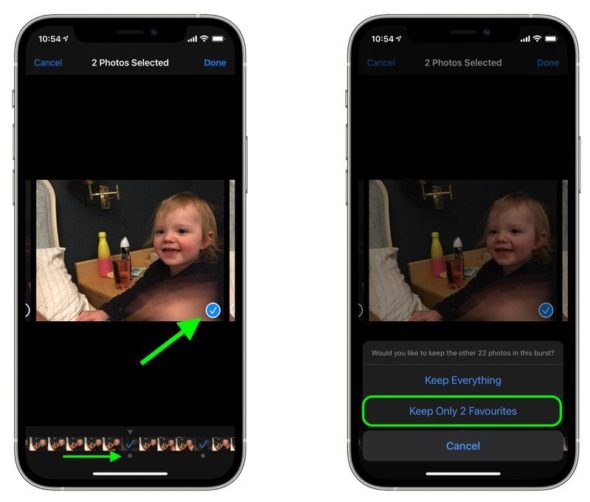
إذا كان لديك آي-فون قديم، فيمكنك أيضًا توفير مساحة عند التصوير بتقنية HDR. على آي-فون X والطرز الأقدم، عندما تلتقط الكاميرا صورة HDR تلقائية، يمكنها أيضًا الاحتفاظ بشكل اختياري باللقطة القياسية في مكتبة الصور، وهو أمر مفيد للمقارنة أو عندما لا تظهر صورة HDR كما هو متوقع. يمكنك تعطيل هذه الوظيفة وبالتالي توفير بعض مساحة التخزين.
في بعض الحالات، يمكنك أن تجد مكتبة الصور الخاصة بك تكبر حتى عندما لم تكن تلتقط الصور على جهازك. على سبيل المثال، قد يتم حفظ الوسائط التي يشاركها الأشخاص معك عبر WhatsApp تلقائيًا في ألبوم الكاميرا. يمكنك بسهولة منع هذا السلوك الافتراضي عن طريق تعطيل حفظ في البوم الكاميرا في إعدادات WhatsApp داخل التطبيق.
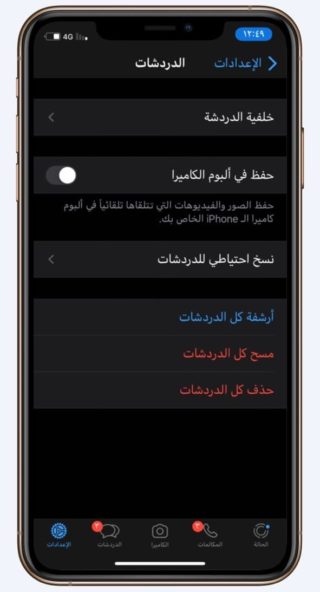
بالطبع، إذا كانت مكتبة الصور الخاصة بك تبدو وكأنها خارجة عن نطاق السيطرة، فإن أحد الحلول هو البدء من جديد وحذف جميع الصور الموجودة على جهاز الآي-فون الخاص بك. فقط تأكد من أنك قمت بالفعل بنسخ أي نسخة احتياطية تريد الاحتفاظ بها، واعلم أن حذف صورك مع تمكين مكتبة صور iCloud سيؤدي إلى حذف صورك من جميع أجهزتك.
استعادة المساحة التي تشغلها مقاطع الفيديو
تنطبق بعض نصائح الصور أعلاه على مقاطع الفيديو المخزنة في مكتبة الصور بجهازك. ومع ذلك، هناك طرق أخرى لمنع محتوى الفيديو من التهام مساحة التخزين. على سبيل المثال، يمكنك تخصيص الدقة ومعدل الإطارات للفيديو المسجل لتقليل حجم الملف وذلك من الإعدادات – الكاميرا – تسجيل الفيديو.
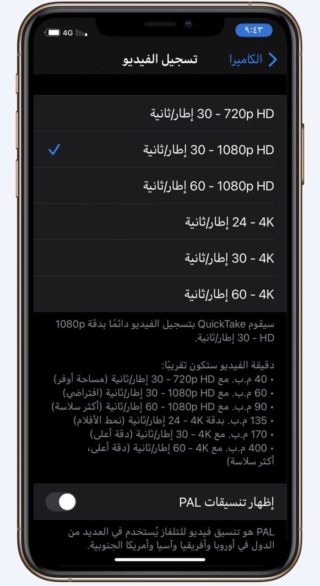
في مكان آخر، إذا قمت بتنزيل مقاطع فيديو من Apple Fitness بلس بانتظام على جهازك، فتحقق من التوصيات من خلال الإعدادات – عام – تخزين iPhone وسترى أنها مدرجة ضمن مراجعة مقاطع الفيديو التي تم تنزيلها، حيث ستتمكن من حذفها بشكل فردي أو جماعي.
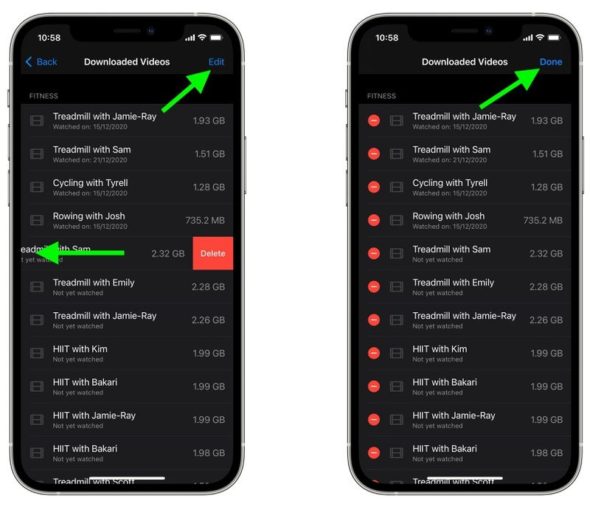
إذا كان لديك اشتراك في Apple TV بلس، أو قمت باستئجار أفلام أو شرائها عبر iTunes، فيمكنك تنزيل مقاطع الفيديو باستخدام تطبيق Apple TV لمشاهدتها في وضع عدم الاتصال. ومع ذلك، إذا كنت تبحث عن توفير مساحة، فتأكد من تحديد التنزيلات السريعة “جودة أقل، واستخدام مساحة تخزين أقل” من خلال الإعدادات – TV – البيانات الخلوية – فهذا يعني مقاطع فيديو منخفضة الجودة، لكنها تستخدم مساحة تخزين أقل.
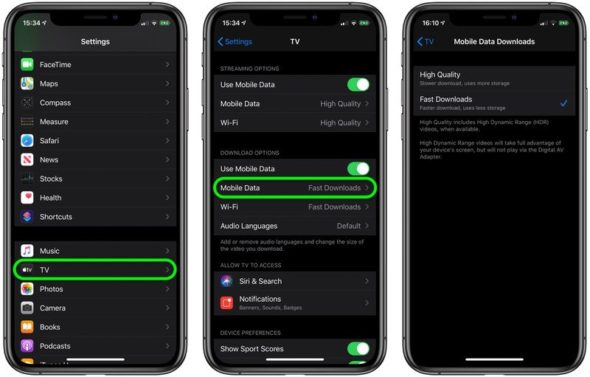
استعد المساحة التي استهلكتها التطبيقات والوسائط الأخرى
يتميز WhatsApp بأداة مدمجة لإدارة الوسائط يمكن أن تساعدك في التعرف على ملفات GIF والصور ومقاطع الفيديو التي قد تملأ هاتفك وتحديدها وحذفها بالجملة.
تقوم الأداة بتجميع الملفات الكبيرة والوسائط التي تمت إعادة توجيهها عدة مرات، وترتيب الملفات حسب الحجم بترتيب تنازلي، وتوفر طريقة لمعاينة الملفات قبل حذفها. يمكنك أيضًا مشاهدة معاينة للوسائط قبل تحديد ملف واحد أو عدة ملفات لحذفها. للوصول إلى أداة إدارة التخزين، قم بتشغيل التطبيق وانتقل إلى الإعدادات – التخزين والبيانات – إدارة التخزين.
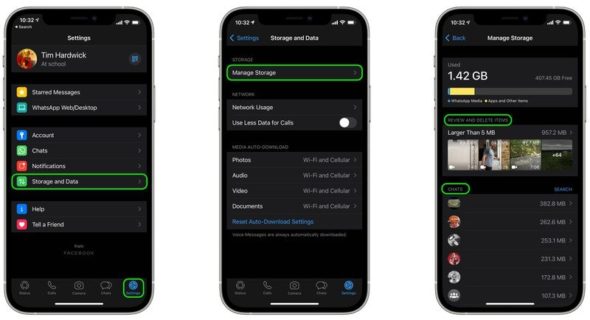
إذا كنت مشتركًا في Apple Music، فيمكنك تنزيل الصوتيات وقوائم التشغيل والألبومات من كتالوج Apple Music إلى الآي-فون أو الآي-باد للاستماع في وضع عدم الاتصال، ولكن هذا يمكن أن يستهلك مساحة تخزين جهازك تدريجيًا بمرور الوقت.
لحسن الحظ، يشتمل تطبيق الموسيقى على ميزة مفيدة يمكن أن تبدأ في العمل عندما تنخفض مساحة تخزين جهازك، وتقوم تلقائيًا بإلغاء تحميل الأغاني التي لم تقم بتشغيلها لفترة من الوقت من أجل توفير مساحة للصوتيات الأحدث.
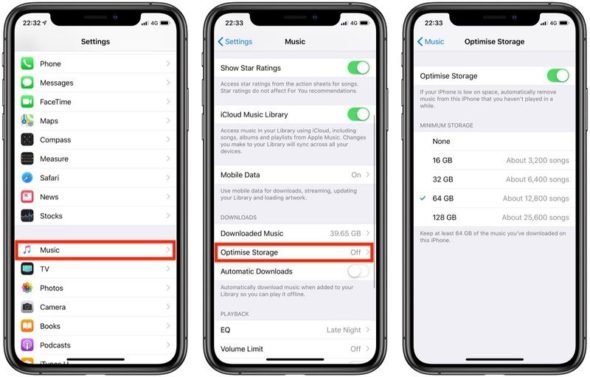
تحقق من الإعدادات – الموسيقى – تحسين التخزين، وتأكد من تمكين مفتاح تحسين التخزين. من هنا، يمكنك أيضًا اختيار الحد الأدنى من سعة التخزين التي تريد الاحتفاظ بها للموسيقى قبل بدء إزالة الأغاني التي تم تنزيلها من جهازك. يمكنك أيضًا مراقبة مساحة التخزين عن طريق إيقاف التنزيلات التلقائية في الإعدادات – الموسيقى وتنزيل الأغاني الجديدة يدويًا عند الحاجة.
يمكن لمستخدمي موسيقى أبل أيضًا إزالة المسارات الفردية في تطبيق الموسيقى. ما عليك سوى الضغط مع الاستمرار على أحد العناصر، وتحديد إزالة من القائمة المنبثقة، ثم النقر فوق إزالة التنزيل عندما يُطلب منك ذلك.
هناك عدة طرق لتقليص المساحة المستهلكة من تطبيق الرسائل. على سبيل المثال، يمكن لنظام iOS تجاهل الرسائل القديمة التي كانت على جهازك لفترة أطول من فترة زمنية محددة.
بالإضافة إلى ذلك، إذا قمت بالنقر فوق جهات الاتصال ثم زر المعلومات (i) أعلى محادثة الرسائل، يمكنك أيضًا رؤية كل ملف تم إرساله إليك في سلسلة الدردشة في مكان يسهل الوصول إليه، حيث يمكنك إزالتها جميعًا بضربة واحدة.
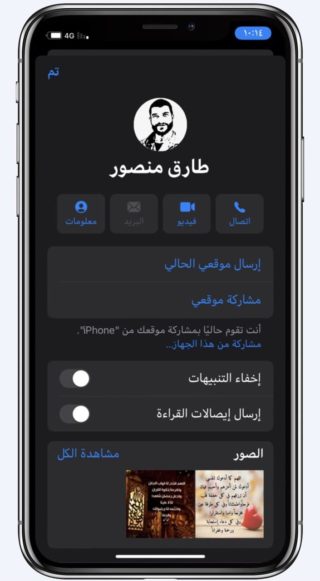
تقوم الرسائل في iCloud، كما يوحي الاسم، بتخزين iMessages الخاص بك في خوادم أبل السحابية بدلاً من كل جهاز من أجهزتك الفردية. تتمثل إحدى الفوائد في تخزين رسائلك وصورك ومرفقات الرسائل الأخرى في iCloud، مما يوفر مساحة على أجهزتك. يمكنك تمكينه من خلال الإعدادات من خلال النقر على حسابك وتحديد iCloud – الرسائل.
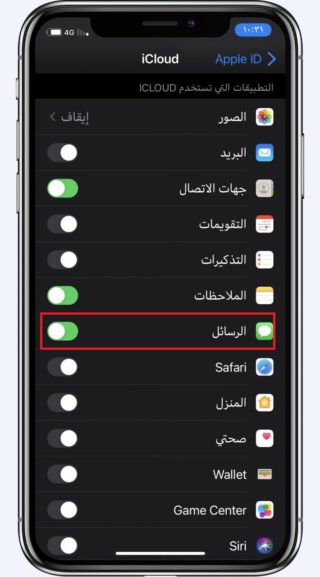
تشمل تطبيقات أبل الأخرى التي تستحق التحقق منها تطبيق الكتب وتطبيق المذكرات الصوتية. إذا كنت تستمع إلى الكثير من الكتب الصوتية، فحاول إلغاء الكتالوج الخلفي الخاص بك، ومراجعة أي تسجيلات مذكرة صوتية قديمة لمعرفة ما إذا كنت بحاجة إليها بعد الآن.
الخلاصة
هذه قائمة بالنصائح الرئيسية لتوفير مساحة التخزين على الآي-فون، ولكن اعتمادًا على حالة الاستخدام الخاصة بك، قد تكون هناك طرق أخرى يمكنك من خلالها تفريغ مساحة على جهازك. على سبيل المثال، إذا كنت تقوم بالكثير من إدارة الملفات على الجهاز في تطبيق الملفات، ففكر في ضغط الملفات والمجلدات الكبيرة عن طريق تحديد ضغط من القائمة المنبثقة.
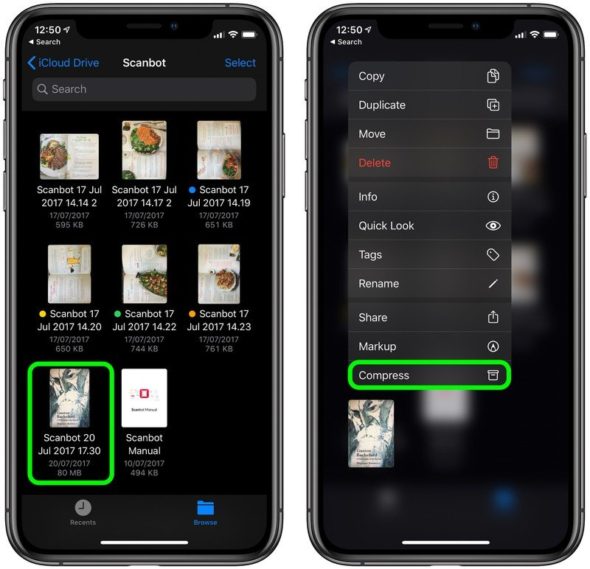
إذا كنت لا تزال تعاني من نقص في المساحة واستنفدت جميع الخيارات المذكورة أعلاه، فقد يكون من المفيد اللجوء إلى خيار مسح جهازك والبدء مرة أخرى. وإذا لم يساعد ذلك، فقد حان الوقت لترقية جهازك الى سعة أكبر.
المصدر:



16 تعليق